목차

예전에 Xbox로 콜오브듀티를 키마를 하고 싶어서 샀었던 키보드입니다. 게임용으로 샀던 것이라 숫자 패드가 필요 없었고, Xbox와 거리가 좀 떨어진 곳에서 키보드 마우스를 놓아야 했기에 텐키리스, 무선의 조건에 만족하면서 어느정도 인지도 있고, 가격도 나름 괜찮았던 것으로 찾은 것이 바로 커세어 K63 무선 키보드였습니다.
그런데 Xbox를 처분하고 더 이상 집에서 무선 키보드 마우스를 사용할 일이 없어져 회사에 갖고와 사용했는데.. 이게 안에 울림통이 커서 그런지 타이핑할 때마다 "텅 터덩.. 텅!텅ㅌ텅덛더터어엉텅" 소리가 납니다. 적축임에도 사무실에서 사용하기에는 너무 눈치가 보이는 그런 소음입니다.
그러다 우연찮게 주변 키보브에 진심인 분을 통해 키보드에 윤활과 흡읍작업을 하면 훨씬 좋아질꺼라는 조언을 듣고 이번 기회에 저도 한번 도전해보게 되었습니다.
결과는... 대만족. 완전 다른 키보드가 된 느낌입니다. 이렇게 좋은걸 안하고 있었다니... 이 좋은걸 다른 분들께도 공유해보고자 후기를 올립니다.
1. 커세어 K63
CORSAIR는 미국의 본사를 둔 제품으로 PC 및 Gaming Gear 제조 전문회사입니다. 키보드 뿐만 아니라 게이밍 전용 마우스, 헤드셋, 의자 등등 다양한 제품을 제조하고 있습니다.

그 중에서도 제가 구매한 K63 무선 키보드는 기본적으로 제공하는 리시버를 사용한 일반 2.4GHz의 무선통신을 지원하고, 별도 리시버 없이 일반 PC나 노트북에 내장된 블루투스와 연결하여 사용할 수 있도록 블루투스 모드도 지원하며, USB 커넥터로 유선으로 연결하여 사용도 가능합니다.

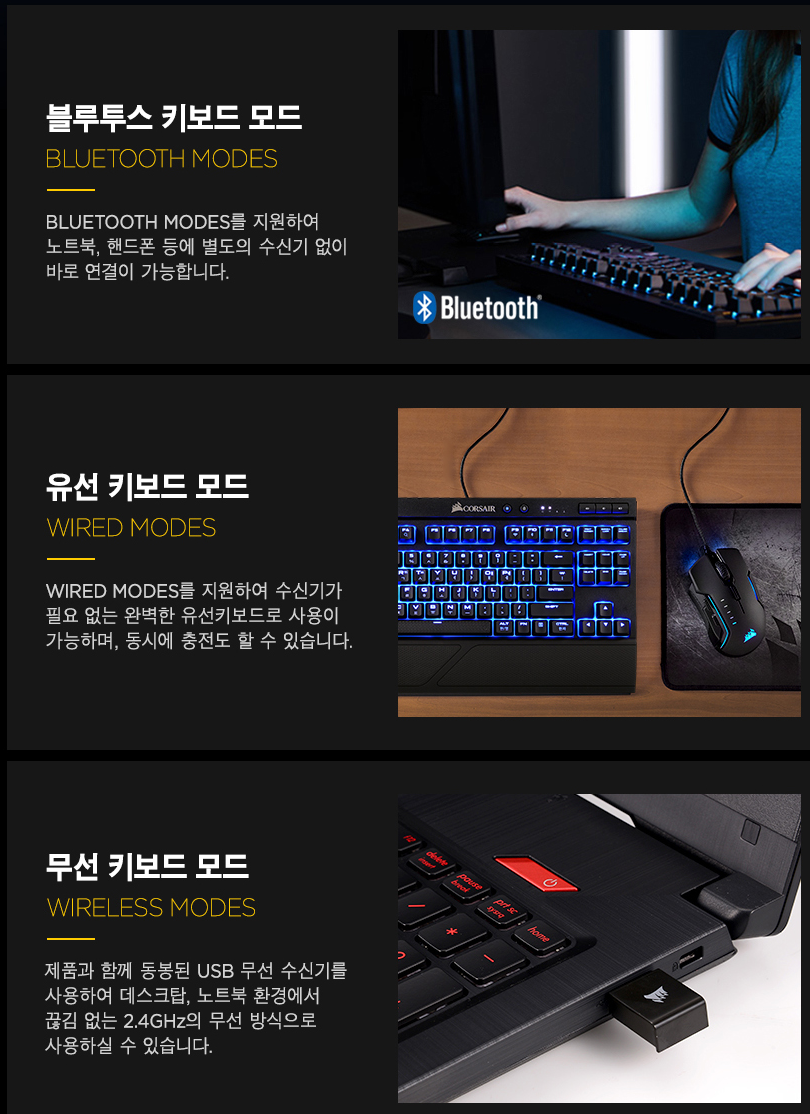
축은 무난한 체리 적축을 사용했습니다.

그리고 백라이트도 버튼으로 3단계의 밝기로 조절이 가능하며, 별도의 전용 프로그램(COSAIR Utility Engine)을 사용하여 백라이트의 조명을 좀 더 다양하게 세팅할 수 있습니다.

그런데 문제는... 가장 중요한 키감이 썩 맘에들지 않는다는 겁니다. 키보드 안쪽이 텅텅 비어있어서 타건할 때마다 울리는 통음은 정말이지 사무실에서는 사용하기 민폐일 정도였죠.
이게 동영상이라 이정도지 실제로 들으면 더 심합니다...
2. 윤활, 흡음을 위한 준비물
저는 키보드 커스텀을 해본적이 없기에 지인의 추천을 토대로 가장 무난한 것으로 구매했습니다.
먼저 축 윤활제로는 스프레이 타입으로 구매했는데, 슈퍼루브 제품이 무난하게 많이 사용하는 것 같았습니다.
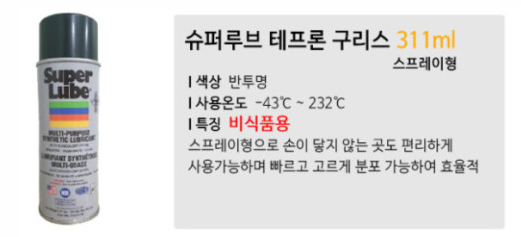

스테빌라이져의 경우는 점도가 있는 구리스를 사용하는데, 지인이 갖고 있어서 빌려서 사용했습니다. 스프레이 윤활제와 마찬가지로 슈퍼루브 제품을 사용했습니다.
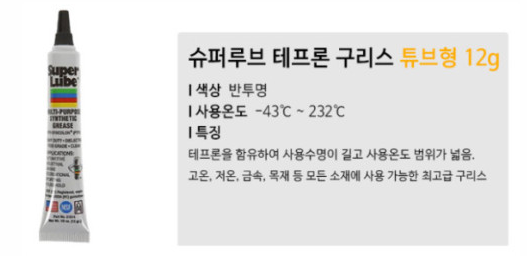
흡음제는 찾아보니 다이소에서 파는 미끄럼 방지 패드를 잘라서 넣기도 하고, 제품 포장지를 모아서 넣기도 하고 어쨌든 키보드 내부의 공간을 채워주는 용도라 이것저것 다양한 재료를 넣으시던데.. 저는 이왕 처음 하는거 제대로 된걸 사고싶어 키보드 흡음 전용으로 파는 것으로 구매했습니다.
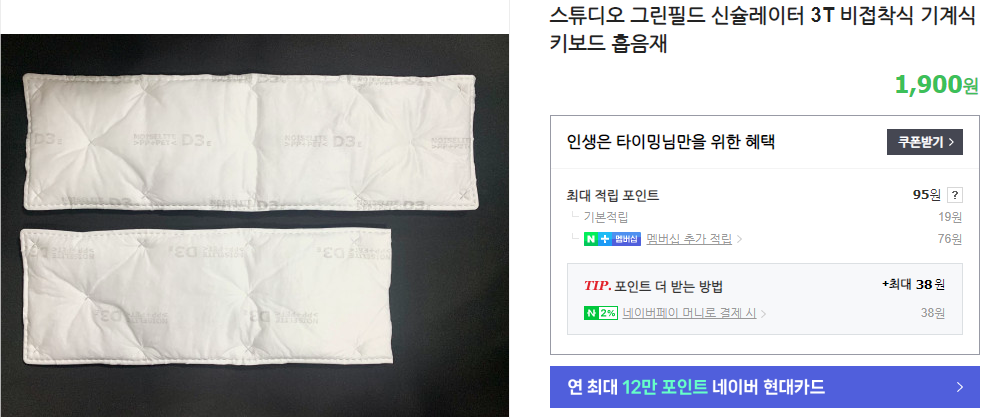
사이즈도 텐키리스와 풀배열에 두 종류로 딱 재단이 되어 나와서 사용하기도 편해보였기 때문입니다.
3. 윤활, 흡음 작업
준비물이 모두 완료되었으니 키보드를 분해합니다.
먼저 키보드 뒷판의 볼트를 모두 풀어주고.

케이스를 뜯어냅니다. 커세어 K63은 볼트를 풀었어도 케이스가 몇 군데는 고리 모양으로 결착이 되어있어서 강하게 뜯어내야지만 분리가 됩니다.

다 뜯어내면 기판이 보입니다.

그 다음 키캡을 리무버로 다 뜯어내 줍니다.

이제 축에다가 윤활을 할 차례입니다. 스프레이 타입은 간단합니다. 그냥 스프레이 호수 끝을 키를 눌러 넣은다음에 살짝만 뿌려주면 끝입니다.

스프레이 윤활을 다 하면, 동영상에서 보셨겠지만 어쩔 수 없이 어느정도 윤활제가 옆으로 튀게 됩니다.

요런건 그냥 티슈로 잘 닦아줍니다.

그리고 스테빌라이저는 축이 핫스왑 타입이 아니라 분해를 할 수가 없습니다. 물론 축을 디솔더링 해서 빼낸다음에 할 수는 있겠지만 너무 귀찮습니다... 그래서 그냥 튜브를 스테빌라이저에 짜준다음에 붓으로 문대줬습니다.


윤활은 이것으로 끝났습니다. 다음은 흡음을 해야되는데, 축이 있는 기판을 케이스와 분리해야합니다. 이것도 어렵지 않습니다. 그냥 위에 볼트 몇 개 풀러주면 바로 들어올려집니다.

분리한 뒤에 기판 뒤쪽에 흡음제를 올려놔 봅니다. 사이즈가 아주 딱 맞습니다.

그럼 이 흡음제는 볼트가 결합되는 기둥 부분은 구멍을 내서 케이스 안쪽으로 꾹꾹 들어가게 해줍니다.
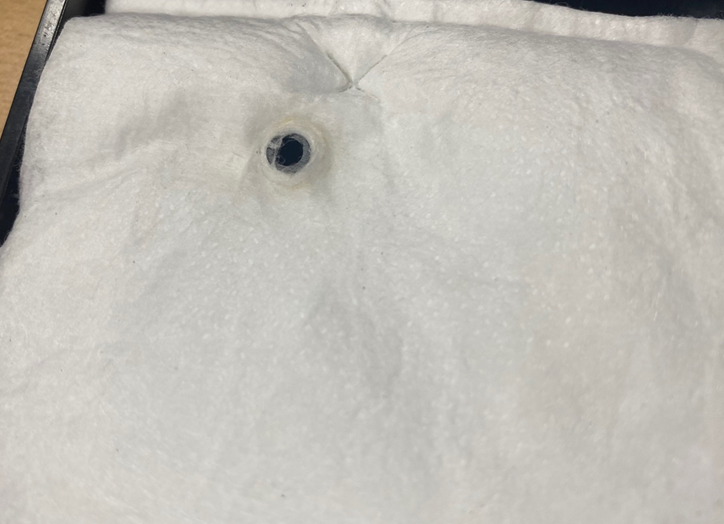
모든 구멍을 뚫어서 흡음제를 밑에까지 밀어 넣습니다

그리고 분해의 역순으로 기판과 뚜껑을 닫아 조립합니다.
어...? 근데 분명히 조립하기 전에 배터리 연결해서 전원을 켰을 때 정상적으로 전원이 들어오는 걸 보고 조립했는데 다 조립하고 나닌깐 전원이 안들어 옵니다.
멘붕...
그리고 다시 분해... 분해해서 기판을 분리하고 다시 전원을 켜보니 전원이 들어옵니다. 뭐지...? 이유를 알 수가 없습니다. 그냥 일시적인 현상인가부다 하고 다시 조립했는데 조립하고나서 전원을 켜보니 또 전원이 안들어 옵니다.
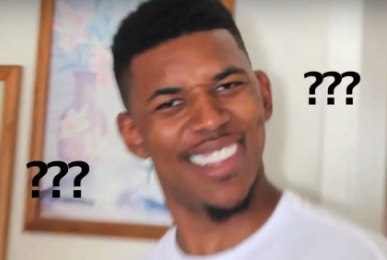
뭐지???????????????????
????????????????????????????
몇 번이고 이짓을 반복하다가... 결국 알아냈습니다. 키보드 기판의 뒷부분에 감춰져있던 스위치가 하나 있었습니다.


그런데 이게 기판 뒷쪽으로 흡음제가 들어가니 흡음제로 저 스위치를 누르게 되고, 저 스위치가 눌려져 있는 상태면 키보드 전원이 안들어 오고 있던 것입니다. 도대체 저 스위치가 뭔지...;; 아예 짤라서 없애버릴까 하다가 그냥 저 부분만 흡음제를 잘라내기로 합니다.

그리고 나니 잘 됩니다. 하아.. 이것 때문에 삽질을 얼마나 했는지...
암튼 그렇게 잘 조립하고나서 타건을 해보는데.. 이건 뭐 거의 새로운 키보드를 산 느낌이네요. 신세계 입니다.
동영상으로는 좀 전달되긴 하지만 이게 실제로 들어보면 어마어마하게 납니다. 사무실에서 쓰기 민망할 정도의 소음이 이제는 사무실에서도 사용할 만큼 소움도 줄어들고, 타건감도 굉장히 좋아졌습니다.
만약 집에 이런 키보드가 있다면.. 윤활이랑 흡음.. 꼭 한번 해보시길 추천합니다. 아니 두 번하세요.



